Forcer Windows 7 à effacer le fichier d'échange de la mémoire virtuelle à l'arrêt
Parmi les avancées offertes à ses utilisateurs, la gestion de la mémoire virtuelle par Windows 7 est la plus efficace à ce jour. Cependant, à mesure que la RAM d'un ordinateur augmente, la taille du fichier d'échange doit également augmenter pour s'adapter à la plus grande capacité de mémoire de l'ordinateur.
Il y a plusieurs avantages à démarrer chaque session Windows 7 avec un fichier d'échange effacé. Découvrez la mémoire virtuelle et comment forcer Windows 7 à effacer votre fichier d'échange de mémoire virtuelle chaque fois que le système d'exploitation s'arrête.
Qu'est-ce que la mémoire virtuelle ?
La quantité de mémoire que vous pouvez mettre dans votre ordinateur est limitée. Pour utiliser plus efficacement les informations dont votre ordinateur doit assurer le suivi, Windows 7 utilise une petite partie de votre disque dur pour simuler plus de mémoire et rendre l'allocation de mémoire plus accessible aux applications.
La quantité d'espace disque réservée à la mémoire virtuelle va de zéro à environ 1 à 2 fois la mémoire installée sur votre ordinateur. Il y a beaucoup de débats sur la quantité de mémoire que Windows devrait réserver pour la mémoire virtuelle, mais 1,5 fois la mémoire physique d'un PC est l'heuristique générale.
Pourquoi effacer la mémoire virtuelle ?
Lorsque vous arrêtez Windows 7, les données de la RAM de votre ordinateur sont perdues car la mémoire du PC est volatile. Cela signifie qu'une fois l'alimentation de l'ordinateur coupée, toutes les données de la mémoire sont perdues. Étant donné que la mémoire virtuelle est stockée sur le disque dur, ce qui reste dans la mémoire virtuelle à l'arrêt sera toujours là lorsque vous démarrerez votre ordinateur lors de votre prochaine session.
La mémoire virtuelle est assez sécurisée dans Windows 7 car seul le système d'exploitation a le droit de lire et d'écrire dans le fichier d'échange de la mémoire virtuelle. Cependant, certains risques de sécurité sont impliqués.
Si vous démarrez votre ordinateur en double, il est possible que quelqu'un accède et lise les données du fichier d'échange lors de l'utilisation de l'autre système d'exploitation, car Windows 7 n'est pas en cours d'exécution et ne peut pas protéger le fichier. Une menace moindre est la possibilité qu'un virus ou un autre logiciel malveillant puisse corrompre ou voler les informations de la mémoire virtuelle.
Une façon de lutter contre cela consiste simplement à demander à Windows 7 de supprimer le fichier d'échange de la mémoire virtuelle chaque fois que le système d'exploitation s'arrête. Le seul inconvénient est que cela peut ajouter jusqu'à trois minutes à votre temps d'arrêt car Windows 7 efface le fichier de 2 à 16 gigaoctets. Le choix d'effacer le fichier d'échange à l'arrêt est une question de sécurité par rapport à la commodité.
Comment effacer le fichier d'échange de la mémoire virtuelle(Virtual Memory Pagefile) à l' arrêt(Shutdown)
Pour forcer Windows 7 à effacer le fichier d'échange de la mémoire virtuelle à l'arrêt, commencez par vous connecter au système d'exploitation à l'aide d'un compte doté de privilèges d'administration.
Remarque : Cette méthode ne fonctionnera pas pour les utilisateurs disposant des éditions Home ou Starter de Windows, car vous ne pouvez pas accéder à la stratégie de sécurité locale. (Note: This method will not work for users who have the Home or Starter editions of Windows because you cannot access the local security policy. )
Cliquez ensuite sur Start>All Programs>Administrative Tools>Local Security Policy . Cela ouvrira la fenêtre des options de la politique de sécurité locale .(Local Security Policy)

Dans le volet de gauche, cliquez sur le dossier Local Polices(Local Polices Folder) , puis cliquez sur le dossier Security Options . Cela affichera une variété de politiques de sécurité informatique locales parmi lesquelles choisir pour votre PC.
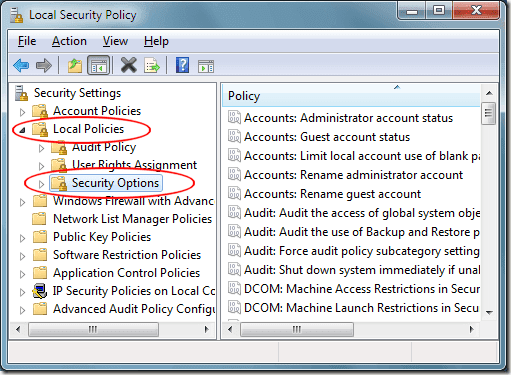
Dans le volet de droite, recherchez une option intitulée Shutdown: Clear Virtual Memory Pagefile . Faites un clic droit(Right) sur cette option et choisissez Propriétés(Properties) .

Dans l' onglet Paramètres de sécurité locale(Local Security Setting) , choisissez l' option Activé . (Enabled)Cliquez sur le bouton OK et maintenant, chaque fois que vous fermez Windows 7, le fichier d'échange de la mémoire virtuelle de votre PC sera effacé de toutes les données.

Les données laissées dans votre fichier d'échange de mémoire virtuelle constituent un risque pour la sécurité, en particulier si vous démarrez votre PC en double avec un autre système d'exploitation que Windows 7 . En forçant Windows 7 à effacer votre fichier d'échange, vous disposez d'un ordinateur plus sécurisé et il n'y aura pas d'informations restantes dans votre fichier d'échange pour vous ralentir. En fait, de nombreuses personnes signalent une expérience Windows 7(Windows 7) généralement meilleure lorsqu'elles démarrent chaque session sans rien dans la mémoire virtuelle.
Related posts
Supprimer ou effacer les éléments récents de la liste de raccourcis dans Windows 7, 8 et 10
Activer les fonctionnalités d'intégration pour une machine virtuelle en mode XP
Comment effacer le cache mémoire de Windows
Correction de la quantité maximale de mémoire utilisable par Windows 7 64 bits
Qu'est-ce que l'adaptateur Microsoft Virtual WiFi Miniport ?
Comment se connecter aux réseaux sans fil dans Windows 7
Comment utiliser le défragmenteur de disque Windows 7
Installer et passer à une nouvelle langue d'affichage dans Windows 7 avec Vistalizator
PCmover Express - Migrate Data à partir de Windows 7 à Windows 10 gratuit
Importation d'images à partir d'un appareil photo ou d'un appareil mobile dans Windows 7
Conseils de geek pour gérer les connexions aux réseaux sans fil dans Windows 7
Comment mettre à niveau vers Windows 8 à partir de Windows 7, Windows Vista ou version antérieure
Comment gérer les fichiers XPS avec la visionneuse XPS sous Windows 7 ou Windows 8
Comment créer ou supprimer des comptes d'utilisateurs dans Windows 7
Windows 7 Fin de Life Recommandations - Quoi prochain !?
Comment partager des dossiers dans Ubuntu et y accéder à partir de Windows 7
Comment sécuriser Windows 7 après la fin du support
Comment créer votre propre liste de raccourcis personnalisée dans Windows 7 et Windows 8.1
Configurer différents arrière-plans pour deux moniteurs dans Windows 7
Modifiez la résolution de l'écran et agrandissez le texte et les icônes, sous Windows 7 et Windows 8.1
